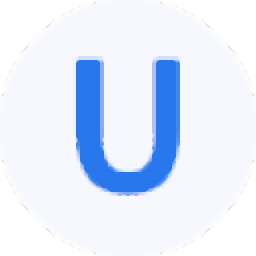
UDT(桌面云专用客户端工具)
v1.0 官方版- 软件大小:54.6 MB
- 更新日期:2020-06-13 09:53
- 软件语言:简体中文
- 软件类别:网络辅助
- 软件授权:免费版
- 软件官网:待审核
- 适用平台:WinXP, Win7, Win8, Win10, WinAll
- 软件厂商:

软件介绍 人气软件 下载地址
UDT可以帮助用户保护PC与云端安全,让用户在访问云端以及访问web界面的时候更安全,避免病毒软件攻击您的程序,软件功能很简单,仅仅提供电脑信息、环境检测、使用帮助三个功能,进入软件以后立即点击系统检测,帮助用户分析当前的电脑是否符合云端系统的环境安全需求,如果检测到系统错误或者是缺失部分安全组件,可以直接在软件修复,自动下载安全组件安装,保护电脑环境安全,软件可以显示电脑系统、主机、CPU、主板、显卡等硬件信息,为用户提供详细的硬件报告,也可以轻松对接收机各项环境进行检测,如果你需要就下载吧!
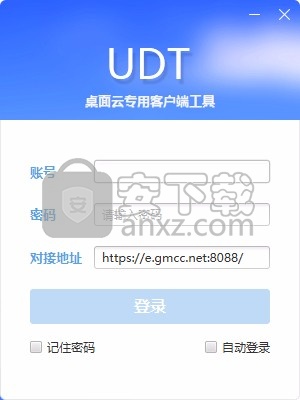
软件功能
CenterView是一套桌面云/虚拟服务器运行监控管理系统。
UDT(windows版)是CenterView系统中的一部分,是构成整个CenterView系统中的一个独立子系统。独立运行于客户端,负责用户侧环境检测,用户侧环境修复。
简言之,UDT是一个客户端工具,类似于常见安全软件“360安全卫士”,但工作内容又与360不同,是360不会去做也无法取代。所以我们需要自己做,360负责的是PC的安全,而UDT负责的是PC与云系统的通讯安全以及PC和云系统通讯所需要的环境安全检测,是与CenterView系统相匹配的,既独立又协调工作的一部分。
UDT工具包括:电脑信息、环境检测、使用帮助三个主功能模块,另外还包含公告通知和IE防拦截插件。
其中,环境检测包含:IE检测、网络连通检测、Citrix组件检测三个子功能。
软件特色
1、UDT可以快速检测你的电脑环境安全
2、可以在软件上轻松扫描硬件信息以及环境信息
3、提供修复功能,立即对当前配置错误的环境修复
4、支持网络检测功能,立即对IE浏览器的安全环境检测
5、一旦出现错误就可以在软件下载相应的组件将IE修复
6、软件附加补丁内容,你可以自行下载电脑缺失的补丁使用
7、附加相关的问题帮助,如果遇到不能解决的问题就可以查看帮助
安装方法
1、打开UDT_v1.0.exe直接安装,点击下一步
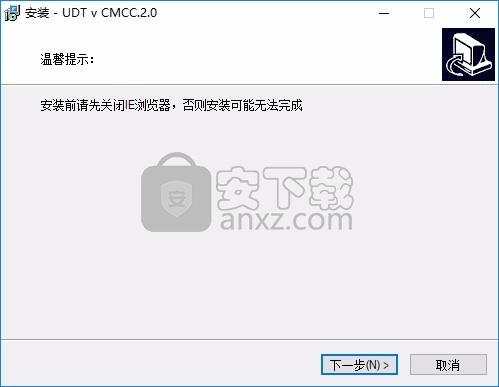
2、设置软件的安装地址C:\Program Files (x86)\Mountec\UDT
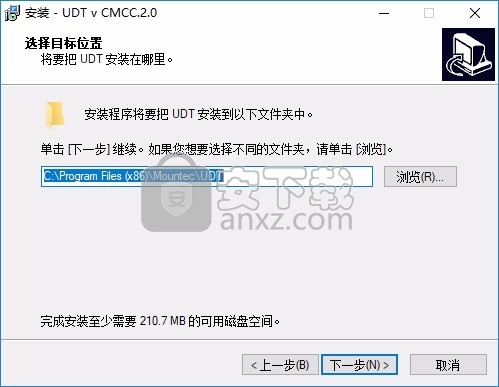
3、软件的快捷方式名字
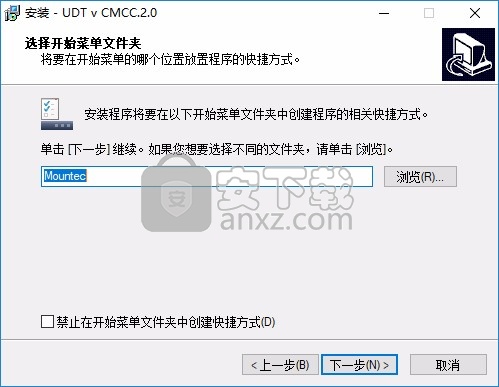
4、启动图标设置界面,点击下一步

5、提示软件的安装设置预览界面,点击安装

6、软件的安装进度界面,等待安装结束
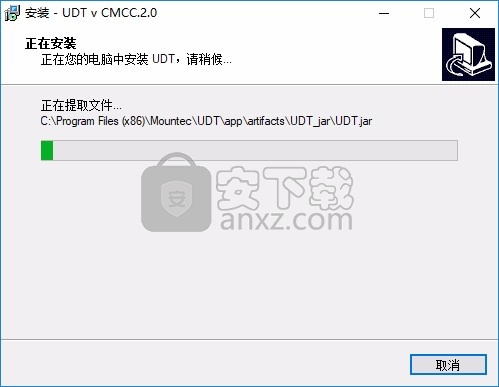
7、软件已经成功安装到您的计算机,点击完成启动UDT
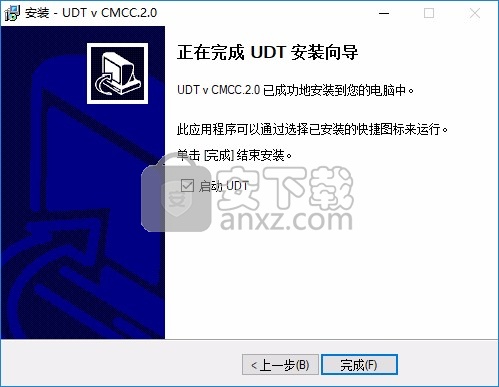
8、UDT界面如图所示,您需要输入账号才能使用
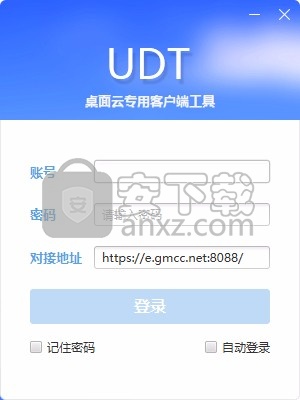
官方教程
2. 电脑信息模块
UDT工具能够检测电脑的操作系统信息、IE浏览器版本、网络配置信息。
2.1界面说明
编号说明截屏
1 · 电脑信息主界面
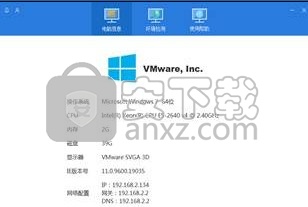
2 · 操作系统信息
· 主机:制造商
· 操作系统:系统名+版本+位数
· CPU:制造商+名字+版本+频率+核心数
· 内存:容量大小
· 磁盘:总容量大小
· 显卡:制造商+名字

3 · IE浏览器版本

4 · 网络配置
· 包括IP地址、网关地址、DNS地址
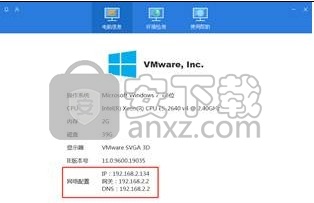
3. 环境检测
环境检测包含:IE检测、网络连通检测、Citrix组件检测。
编号说明截屏
1 · 点击“环境检测”图标,进入环境检测主界面,如图所示:
· 默认情况下,三项检测均处于选中状态
· 用户可自定义勾选检测项进行扫描。
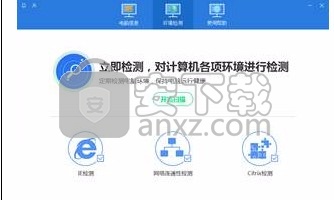
3.1 IE检测
检测目标受信站点是否在本地的受信站点中,如果目标站点不在本地受信站点中,则进行修复操作,把目标站点加入到本地受信站点列表中。
目标受信站点来源:管理员在Portal-UDT相关的受信站点进行设置。
编号说明截屏
1 · 目标受信站点来源:
管理员在Portal-UDT相关的受信站点进行设置目标受信站点。
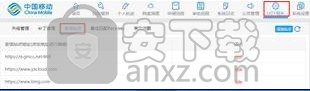
2 · 勾选IE检测,点击开始扫描,界面如图所示:
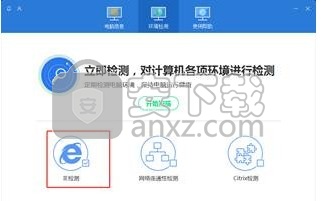
3 · 正在扫描界面,如图所示:
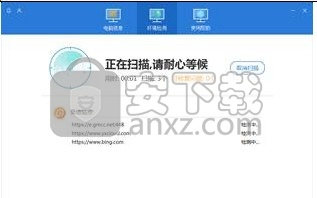
4 · 扫描完成
· 显示受信站点扫描结果、IE 浏览器的Citrix加载项(Citrix ICA Client)是否安装
· 可进行【IE重置】操作
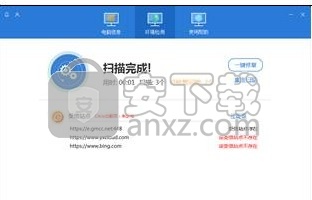
5 · 点击“重新扫描”,则返回环境检测界面
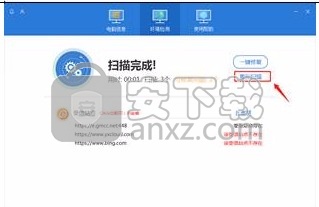
6 · 如存在未受信的目标受信站点,则可点击“一键修复”进行,将目标受信站点添加到本地受信站点
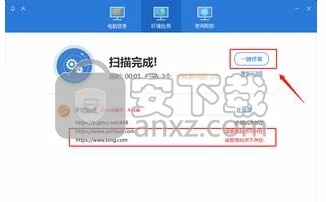
7 · IE重置操作
· 点击【IE重置】按钮,出现【重置Internet Explorer设置】页面,用户可对IE浏览器设置进行重置
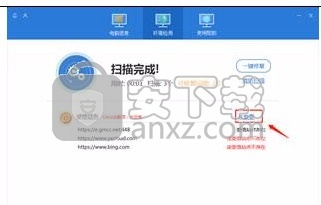
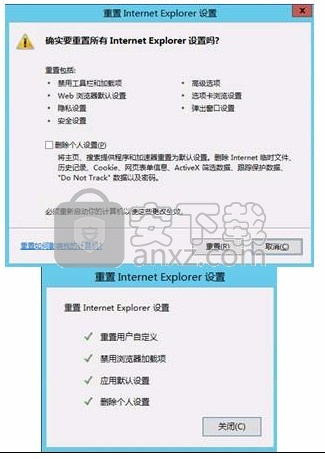
3.2 网络连通检测
网络连通检测是通过检测能否正常连通Portal接口来判定网络情况。
具体操作步骤
编号说明截屏
1 · 网络连通性检测规则

2 · 勾选网络连通检测,点击开始扫描,界面如图所示:
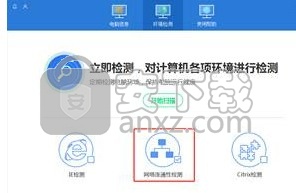
3 · 网络连通正在扫描界面,如图所示:
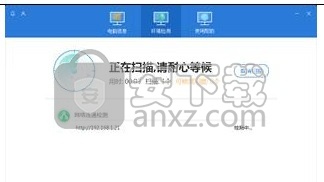
4 · 扫描完成,显示网络连通状态,包括总丢包率、平均延迟、延迟大于200ms数据包
· 说明:网络连通性问题无法进行自动修复

3.3 Citrix组件检测
检测Citrix组件是否安装并启动,显示当前版本;检测ICA文件打开方式是否与Citirx组件正常关联;提供推荐Citrix组件版本下载(管理员在Portal-UDT相关的最佳匹配Receiver进行配置)。
编号说明截屏
1 · 勾选Citrix组件检测,点击开始扫描,界面如图所示:
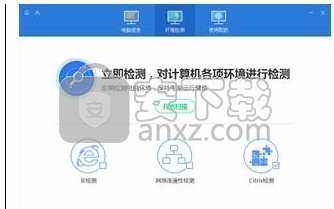
2 · Citrix组件正在扫描界面,如图所示:
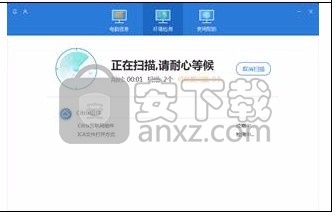
3 · 扫描完成
· 显示Citrix组件是否安装并启动,如正常,则显示Citrix组件当前版本
· 显示ICA文件打开方式是否与Citirx组件正常关联
· 提供推荐Citrix组件版本下载(来源:管理员在Portal-UDT相关的最佳匹配Receiver进行配置)
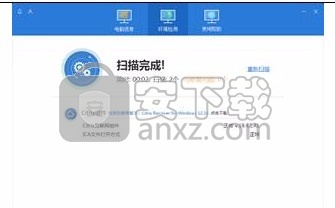
人气软件
-

virtual serial port driver(虚拟串口vspd) 5.85 MB
/多国语言 -

Cisco Packet Tracer(思科模拟器) 172 MB
/英文 -

routeros(路由器配置与管理工具) 77.52 MB
/多国语言 -

systemview5.0 37.69 MB
/简体中文 -

RFC Viewer(多功能RFC查看工具) 1.53 MB
/简体中文 -

TMAC Technitium MAC Address Changer(MAC地址转换器) 7.85 MB
/英文 -

MODBUS调试助手 1.45 MB
/简体中文 -

EMCO Ping Monitor Free(多功能ping监视工具) 87.88 MB
/英文 -

WebLog Expert(Web服务器日志分析工具) 25.3 MB
/简体中文 -

Serial Splitter Mobile(串行拆分器) 8.53 MB
/多国语言


 京东读书 v1.13.3.0
京东读书 v1.13.3.0  安卓修改大师 v10.34
安卓修改大师 v10.34  NetStumbler(无线热点扫描) 汉化版
NetStumbler(无线热点扫描) 汉化版  sniffer pro(多功能网络嗅探与抓包工具) v4.7.5 中文
sniffer pro(多功能网络嗅探与抓包工具) v4.7.5 中文 














